Excel日期格式
你知道怎么在ecxel中统一日期格式呢?我们今天这节课就来重点说一下吧,有需要的同学赶紧收藏了吧!
步骤详情:
1、我们打开自己的excel,找到需要我们需要处理的表格。如下图所示,表格中的A列是格式不同的日期列表,看上去是不是很乱呢?如果统一设置成C列那样子就完美了。具体的话,我们该如何操作呢?
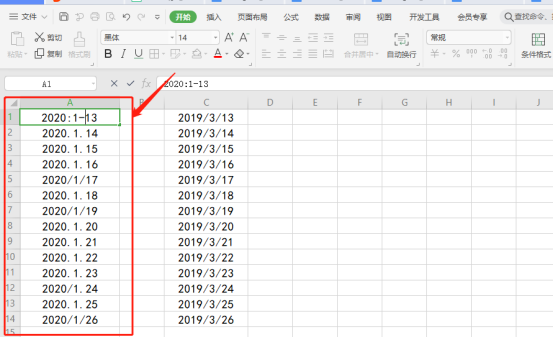
2、所以,我们接下来我们选中A列,然后依次点击【工具栏】的【数据】,找到【分列】的选项。(如图所示)
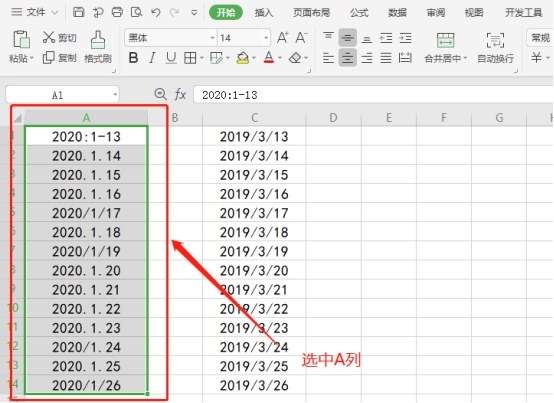

3.我们在弹出的【文本分列向导对话框】,前2步不要做任何更改,直接点击【下一步】,但是在第3步的时将【常规】切换为【日期】,并且确保日期后面的格式顺序为【YMD】,也就是【年月天】的排列顺序。
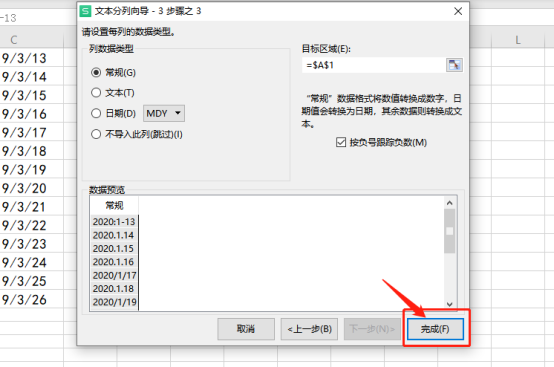
4、点击【完成】,我们返回到表格,我们会看到A列的形式有所变化,不过依旧不是我们想要的结果;这时候,我们点击鼠标右键【设置单元格格式】。
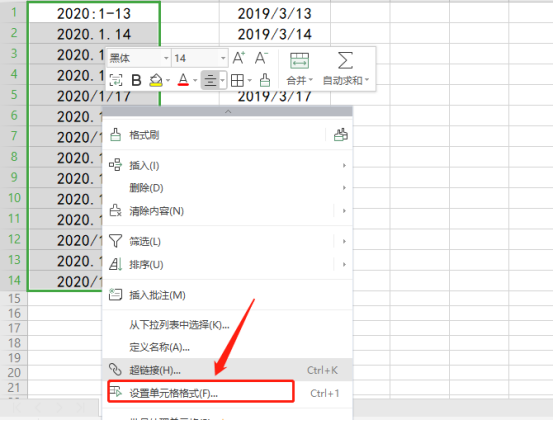
5、然后,我们在【设置单元格格式】对话框分类里选择【自定义】,然后类型设置为【yyyy/m/d】的形式;然后,点击【确定】,返回后我们即可看到格式统一。
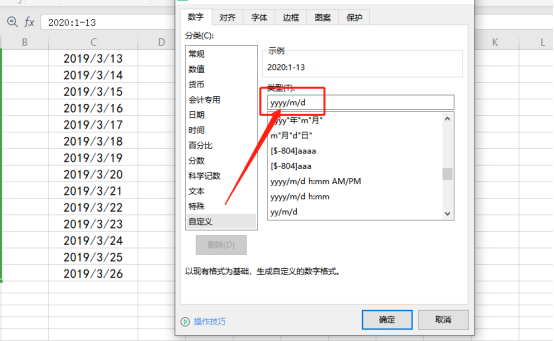
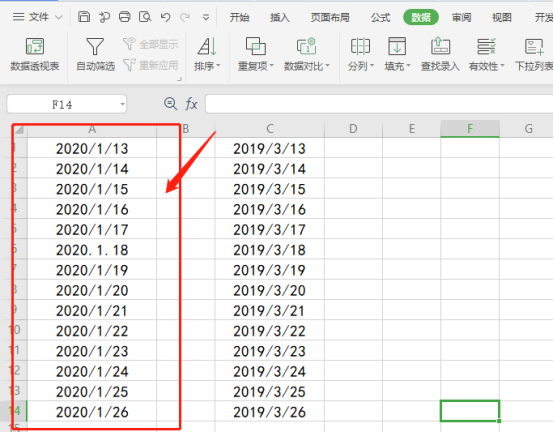
好了,我们今天就到这里了,希望我的课程可以帮到你们哦!我们下期再见吧!
本篇文章使用以下硬件型号:联想小新Air15;系统版本:win10;软件版本:Microsoft Office excel 2020。
我们在使用excel输入年月日的时候可能不是自己想要的格式,那么excel日期格式怎么设置成年/月/日呢?近期各位小伙伴们问的最多的问题就是这个,我已经快马加鞭的给各位小伙伴们分享来了,具体的操作步骤就在下方,各位小伙伴们看一看吧!
1.首先,打开需要操作的EXCEL表格,选中相关单元格,点击【数据】选项卡中的【分列】,(如图红色圈出部分所示)。
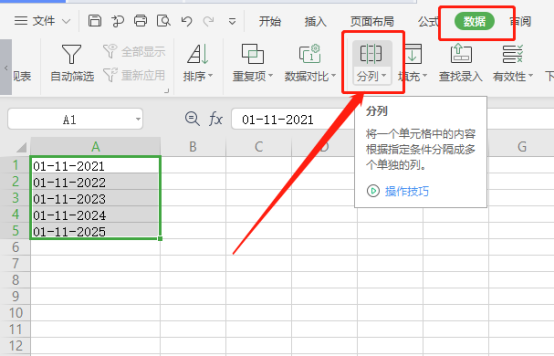
2.然后,在弹出的分列向导中,点击【下一步】,(如图红色圈出部分和箭头指向所示)。

3.进入分列向导3,选择【日期】,并在后面选项框中选择【DMY】样式,然后点击【完成】,(如图红色圈出部分和箭头指向所示)。

4.通过鼠标右键选择【设置单元格格式】,(如图红色圈出部分所示)。
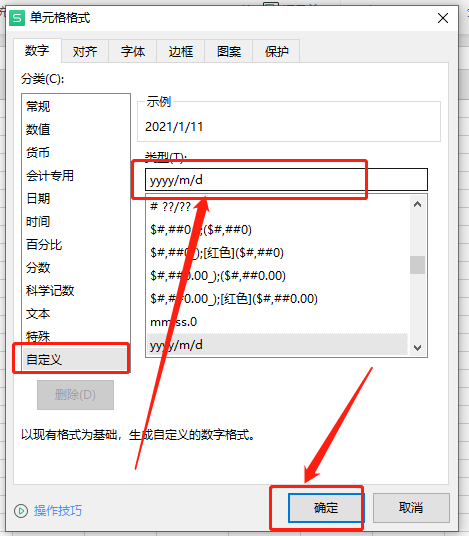
5.返回EXCEL表格,发现将excel表格中以日-月-年的日期格式修改成年/月/日的格式操作完成。

以上的5步操作步骤就是excel日期格式怎么设置成年/月/日的具体操作步骤,已经非常详细的给小伙伴们罗列出来了,大家可以按照这个步骤按步就班的进行操作就可以成功的操作出来了。最后,希望以上的操作步骤可以帮助到你!
本篇文章使用以下硬件型号:联想小新Air15;系统版本:win10;软件版本:excel 2019。
相关教程
热门百科
索引
excel如何统一日期格式?
excel日期格式怎么设置成年/月/日?
相关百科
最新知识
相关教程









